マイクロソフトの年末セールでは、PC、XBOX ONE、ストア コンテンツが大幅に割引されます
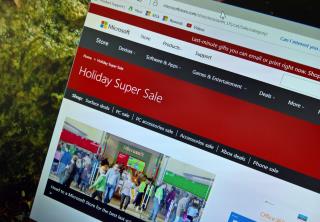
Microsoft は、Windows 10 PC、Xbox One、ゲーム、アプリ、音楽、映画などを大幅に割引する、大規模な年末セールを開催しています。

Microsoft Store には、 Windows 11コンピューターでアプリを復元できる機能がまもなく追加されます。新しいインストール (新しいデバイスを含む) では、Microsoft Store から手動でアプリをダウンロードする必要がありましたが、アプリに新しい機能が追加されると、これが変わります。
Microsoftによると、新しいコンピューターへの移行を容易にするために、アプリ ストアには、以前に Microsoft ストアからインストールされたアプリを自動的に復元するためのオプションが導入されます。
新しいアプローチは、顧客が初期設定をスピードアップし、開発者が顧客を維持するのに役立ちます。この機能では、復元するアプリを選択することもできるため、使用しなくなったアプリをインストールする必要はありません。

Windows 11 復元アプリ (出典: Microsoft)
これまで、ユーザーはサードパーティ ツール ( wingetなど) に依存してアプリケーションを一括インストールする必要がありました。ただし、新しいオプションを使用すると、誰でも簡単に Windows 11 でアプリをすばやく復元できます。
マイクロソフトがまだ克服していない唯一の注意点は、ユーザーがこの機能の恩恵を受けることができるストアを通じて利用可能なアプリの数です. 同社がポリシーを変更して、プラットフォームを介してあらゆるアプリを利用できるようにし、開発者が独自のコマースプラットフォームを持ち込んですべての収益を維持できるようにして以来、ストアは力強く成長しています. ただし、Microsoft Store にはまだ多くのアプリがありません。
さらに、ユーザーがスタート メニューの Windows Search でアプリを探している場合に、関連する検索を含めることで、ユーザーがアプリを見つける方法を改善します。

Windows Search アプリの提案 (出典: Microsoft)
新機能は、最初に Windows Insider Program のテスター向けに展開され、その後、すべてのユーザーが一般に利用できるようになります。
エラーやクラッシュが発生している場合は、Windows 11でのシステム復元手順に従ってデバイスを以前のバージョンに戻してください。
マイクロソフトオフィスの最良の代替を探しているなら、始めるための6つの優れたソリューションを紹介します。
このチュートリアルでは、特定のフォルダ位置にコマンドプロンプトを開くWindowsデスクトップショートカットアイコンの作成方法を示します。
最近のアップデートをインストールした後に問題が発生した場合に壊れたWindowsアップデートを修正する複数の方法を発見してください。
Windows 11でビデオをスクリーンセーバーとして設定する方法に悩んでいますか?複数のビデオファイル形式に最適な無料ソフトウェアを使用して、解決方法をご紹介します。
Windows 11のナレーター機能にイライラしていますか?複数の簡単な方法でナレーター音声を無効にする方法を学びましょう。
複数のメール受信箱を維持するのは大変な場合があります。特に重要なメールが両方に届く場合は尚更です。この問題に対する解決策を提供する記事です。この記事では、PCおよびApple MacデバイスでMicrosoft OutlookとGmailを同期する方法を学ぶことができます。
キーボードがダブルスペースになる場合は、コンピュータを再起動し、キーボードを掃除してください。その後、キーボード設定を確認します。
リモートデスクトップを介してコンピューターに接続する際に“Windowsはプロファイルを読み込めないため、ログインできません”エラーを解決する方法を示します。
Windowsで何かが起こり、PINが利用できなくなっていますか? パニックにならないでください!この問題を修正し、PINアクセスを回復するための2つの効果的な解決策があります。







